iCloud سوال و جواب
- 1 حل مسائل iCloud مشترک
- 1.1 مکرر iCloud ورود به سیستم درخواست
- مسائل امنیتی iCloud 1.2 10
- 1.3 iCloud ذخیره سازی
- 1.4 مدیریت idevices چند با یک آیدی اپل
- 1.5 مسائل همگامی iCloud مشترک
- 1.6 Bypasss iCloud قفل
- 2 راه اندازی iCloud
- 2.1 iCloud راه اندازی به اشتراک گذاری عکس
- 2.2 iCloud تنظیم سند
- 2.3 iCloud پست الکترونیکی تغییر
- 2.4 چشم انداز همگام با iCloud
- 3 پشتیبان گیری و بازیابی با iCloud
- 3.1 iCloud راه اندازی نسخه پشتیبان
- 3.2 دسترسی iCloud عکس
- 3.3 iCloud پشتیبان دانلود
- 3.4 اپل پشتیبان به iCloud
- 3.5 آی فون پشتیبان گیری به iCloud
- 3.6 از iCloud پشتیبان بازیابی
- 3.7 iCloud دسترسی
- 3.8 یادداشت های آی فون پشتیبان گیری
- 3.9 عکس های آی فون پشتیبان گیری
- 4 iCloud کلاهبرداری
مدیریت چندین دستگاه های اپل با شناسه یک خانواده سیب دیگر کابوس است
در حالی که دختر خود را همسر و فرزند ارشد کاربران وفادار آیفون 5 شده بود شما یک کاربر آی فون 6 هستند. از سوی دیگر پسر شما هرگز خانه بدون آی پاد لمسی خود را ترک خواهد کرد و جوانترین شما دائما "پرنده" بر روی iPad خود را پخش می کند. از آنجا که هر کس را در همان بستر های نرم افزاری، شما تصمیم گرفته اند که داشتن یک آیدی اپل کل حس می کند.
اولا, شما خواهد بود قادر به کنترل هزینه های خانواده در برنامه های خریداری شده. ثانیا، هر کس می تواند نرم افزار، فیلم و یا موسیقی است که تحت آن حساب خریداری شده دسترسی داشته باشید. این به شما صرفه جویی پول زیادی. با این حال، برنامه ها و خدمات در حال حاضر به یک آیدی اپل پس از معرفی در iOS 5 و iCloud گره خورده است. چه بود پس از راحتی در حال حاضر یک کابوس است. شما هنوز هم می تواند کنترل خرید، اما داده های شخصی اشتراک گذاری با خانواده است نه آنچه شما می خواهید.
مشکلات با شناسه اپل اشتراک گذاری
اشتراک گذاری شناسه اپل در سراسر دستگاه های مختلف در خانواده وضعیت عادی در سراسر جهان است. در حالی که این را خوب آن نیز می تواند در سردرد را. تصور کنید این دستگاه به یک شناسه اپل تنها گره خورده است؛ با یک شناسه دستگاه را به متعلق به همان صاحب یک درک شده. در نتیجه، متن ارسالی iMessage از مامان و آی فون بر روی iPad پسر خود نشان خواهد داد تا. درخواست Facetime از دوست دختر توسط پدر در عوض دریافت می شود. مجموعه تصاویر از سوی دیگر آب گرفتگی با جریان عکس از هر کس در خانواده خواهد شد.
اگر اعضای خانواده iPad جدید و استفاده از همان شناسه اپل خریداری شده، آن شخص قادر خواهید بود تا نه فقط برنامه های دانلود خریداری شده اما همچنین همه مخاطبین و تقویم به دستگاه جدید نیز کپی شده خواهد شد. در حالی که به اشتراک گذاری می تواند چیز خوبی، به اشتراک گذاری خیلی زیاد مزاحم می شود.
با استفاده از شناسه اپل اشتراک گذاری برای iTunes/App فروشگاه خرید
برای درک بیشتر، بهتر است بدانید که چگونه کار می کند شناسه اپل و امکانات آن است. قبل از معرفی iOS 5 اپل آیدی بیشتر برای خرید در فروشگاه اپل یا iTunes استفاده می شود. پست در iOS 5, استفاده از شناسه های اپل برای پوشش عملکرد خدمات دیگر تمدید شده است.
فکر می کنم از شناسه اپل به عنوان سرویس دهی به دو دسته؛ خرید (نرم افزار) و داده های شخصی خود (مخاطبین) خود را. بر این اساس، هماهنگ سازی داده ها بیش از چند رخ داده و اینکار که و زمانی که داده های شخصی به اشتراک گذاشته شده است. خدمات است که به شناسه اپل گره خورده است عبارتند از: iCloud (که منجر خواهد شد به اشتراک گذاری اسناد و تقویم) iMessage و Facetime; به نام تنها چند.
اگر می خواهید هنوز هم یک شناسه های اپل برای خرید خانواده خود را مدیریت و کاربرد اطلاعات شخصی خود را به طور جداگانه نگه دارید با این وجود، شما تا قاطعانه با راه اندازی شناسه های منحصر به فرد اپل را برای هر کس در خانواده برای استفاده خود را از اطلاعات شخصی در حالی که تنها یک آیدی اپل برای اهداف خرید اشتراک گذاری انجام دهید. به سادگی به اشتراک شناسه اپل برای معاملات فروشگاه اپل و iTunes مراحل زیر:
مرحله 1: باز کردن تنظیمات و انتخاب iTunes و فروشگاه App
بر روی دستگاه شما, به "تنظیمات" و باز "iTunes و فروشگاه App". تکرار این در همه دستگاه ها که همان شناسه اپل به اشتراک گذاشته اند
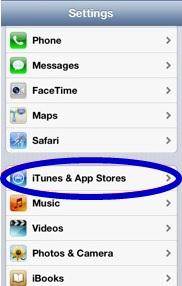
مرحله 2: مشترک اپل شناسه و رمز عبور را وارد کنید
هنگامی که "iTunes و فروشگاه App" باز می شود، کلید مشترک اپل شناسه و رمز عبور. این شناسه سیب که می خواهید برای خرید های شما استفاده می شود. در مورد که در آن یک دستگاه مشترک شناسه اپل استفاده نمی کند، از شناسه خود خارج شوید و وارد جزئیات ID's اپل مشترک.
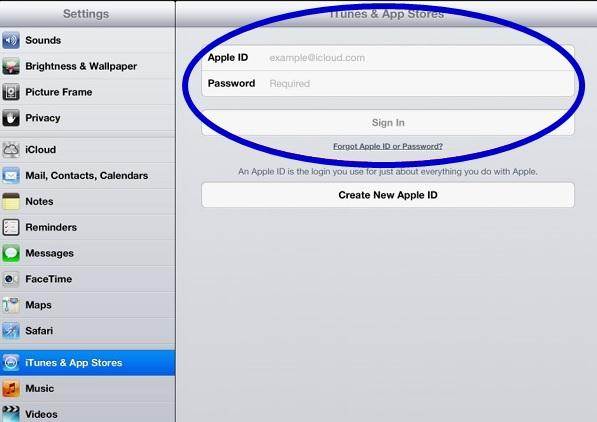
برای اطلاع شما خرید های ساخته شده از حساب مشترک اپل آیدی به طور خودکار به تمام دستگاه های اپل متصل به حساب متقابل دریافت کنید. برای جلوگیری از این اتفاق،، خاموش کردن "خودکار دریافت". این قابل دسترسی در "iTunes و فروشگاه App" تنظیمات.
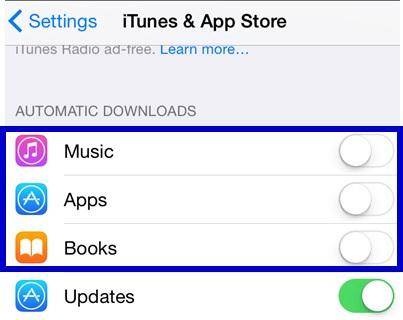
با استفاده از شناسه اپل جداگانه برای داده های شخصی
حالا که شناسه اپل مشترک را برای خرید شما را چه به داده های شخصی خود را جدا از سایر کاربران دارید؟ شما به سادگی می توانید این را با استفاده از شناسه اپل را فردی منحصر به فرد در راه اندازی iCloud و سایر خدمات برای هر دستگاه دست یابد.
مرحله 1: ثبت نام در به iCloud
تنظیمات دستگاه هر iCloud را انتخاب کرده و ورود به برنامه در.
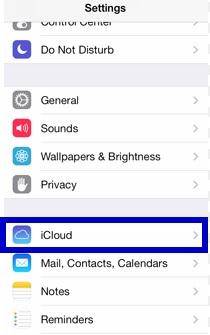
فردی منحصر به فرد اپل شناسه و رمز عبور برای ورود در هر دستگاه استفاده.
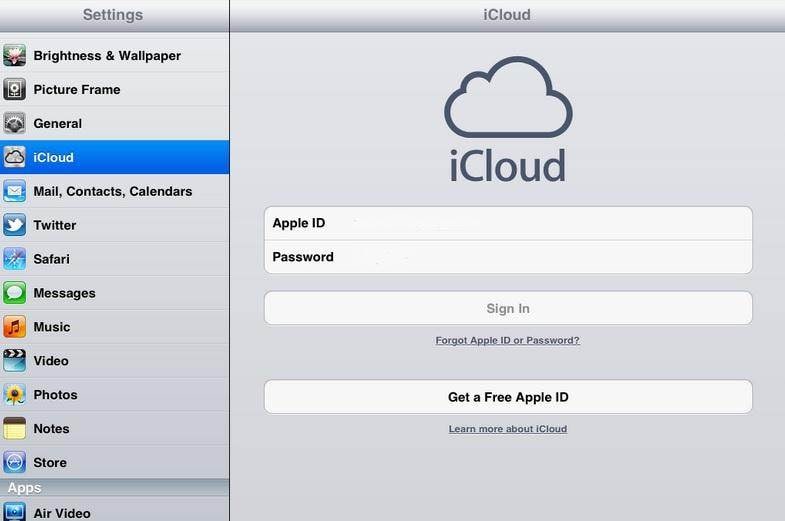
ICloud فقط مال شما دیده می شود نیست. این پیکربندی همچنین غیر فعال ارتباط های قبلی اپل ID و داده های مرتبط با آن مانند تقویم دیگر در دسترس باشد.
مرحله 2: به روز رسانی نرم افزار خدمات خود با شناسه منحصر به فرد اپل
علاوه بر iCloud، شما همچنین باید شناسه منحصر به فرد اپل را به دیگر خدمات و برنامه های کاربردی که با استفاده از شناسه اپل مشترک قبلا به روز رسانی کنید. IMessage و FaceTime، لطفا بروز فردی اپل شناسه جدید که می تواند در زیر تنظیمات iCloud.
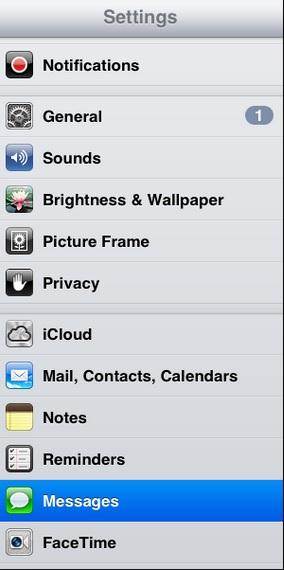
در "پیام" و "FaceTime" و پس از آن تحت هر آیتم, سر را به iTunes اپل آیدی و آنها را بهنگام سازی کن.
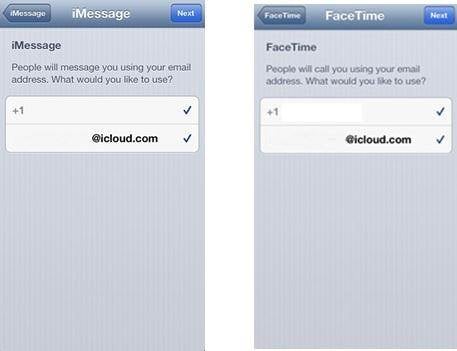
در حال حاضر، شما با موفقیت برنامه ها و خدمات با شناسه اپل جدید خود را پیکربندی شده است این بدان معنی است که داده های شخصی شما در حال حاضر قابل مشاهده برای دیگر اعضای خانواده نیست.
